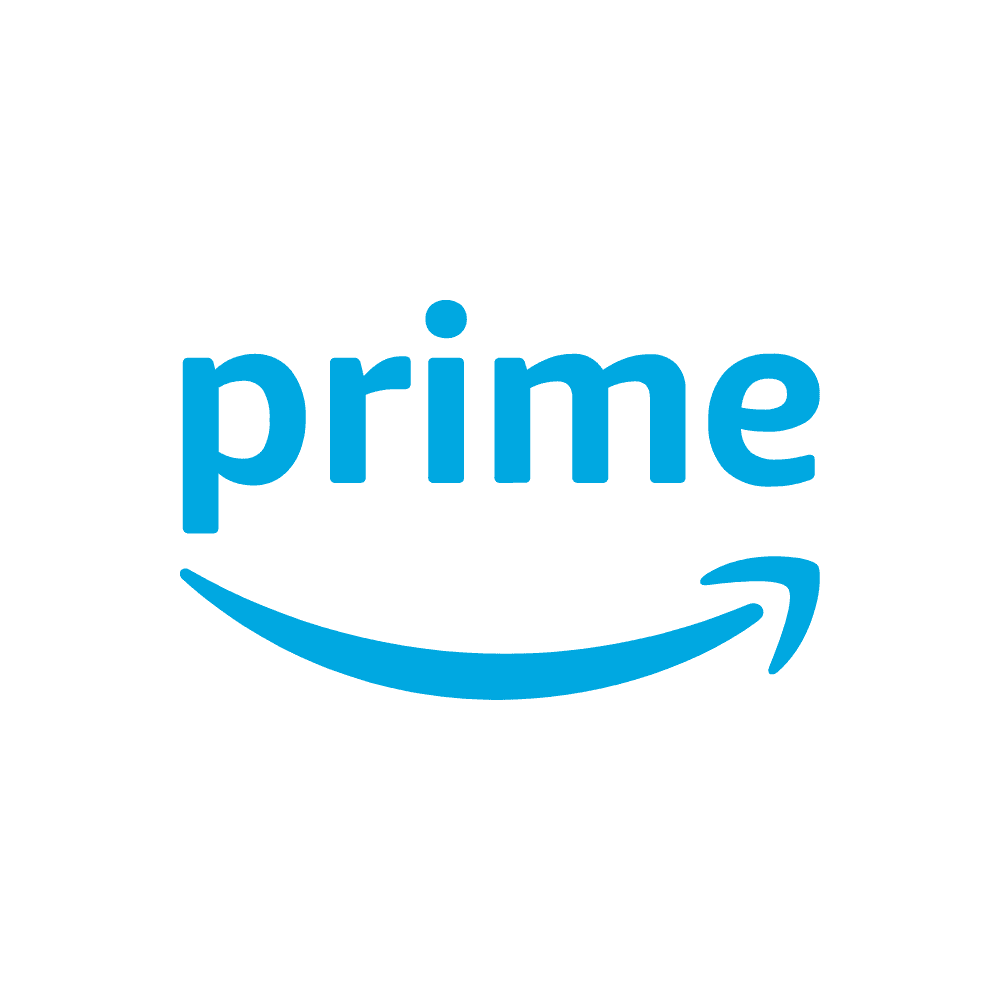Cómo darse de baja en Amazon Prime
- Publicado en 10/07/2023
- Actualizado hace 2 años
Introducción
Amazon Prime es un popular servicio de suscripción que ofrece una variedad de beneficios, como envío gratuito en dos días, acceso a películas y programas de televisión en Amazon Prime Video, y mucho más. Sin embargo, puede haber ocasiones en las que decidas que ya no necesitas los servicios de Amazon Prime y quieras cancelar tu suscripción. Afortunadamente, Amazon ha hecho este proceso bastante sencillo. A continuación, encontrarás una guía detallada paso a paso sobre cómo cancelar tu suscripción a Amazon Prime.

Pasos para cancelar tu suscripción a Amazon Prime desde el sitio web.
Paso 1: Navega a la página web de Amazon
Para comenzar, necesitas abrir tu navegador web y dirigirte a ‘www.amazon.com’. Asegúrate de estar en el sitio web correcto para tu región, por ejemplo, si estás en España, el sitio correcto sería ‘www.amazon.es’.
Paso 2: Inicia sesión en tu cuenta de Amazon
Una vez que estés en la página principal de Amazon, busca la opción ‘Iniciar sesión’ que generalmente se encuentra en la esquina superior derecha de la página. Haz clic en ella e introduce tu dirección de correo electrónico y contraseña asociados a tu cuenta de Amazon.
Paso 3: Navega hasta la sección ‘Cuentas y Listas’
Después de iniciar sesión, busca la opción ‘Cuentas y Listas’ que debería aparecer en la parte superior de la página. Al pasar el cursor sobre ‘Cuentas y Listas’, se desplegará un menú con varias opciones.
Paso 4: Selecciona ‘Tu cuenta de Prime’
En el menú desplegado, busca y haz clic en ‘Tu cuenta de Prime’. Esto te llevará a una nueva página que proporciona detalles sobre tu suscripción a Amazon Prime.
Paso 5: Ve a ‘Configuración de la membresía’
Una vez en la página de tu cuenta de Prime, busca la opción ‘Configuración de la membresía’, generalmente ubicada en el lado izquierdo de la página.
Paso 6: Cancela tu suscripción a Amazon Prime
En la sección de ‘Configuración de la membresía’, deberías ver la opción ‘Cancelar membresía’. Haz clic en esta opción y Amazon te llevará a una página donde te preguntará si estás seguro de querer cancelar y te recordará los beneficios que perderás al cancelar tu suscripción. Si todavía estás seguro de que quieres cancelar, confirma tu decisión.
Paso 7: Confirmación de la cancelación
Después de confirmar tu decisión de cancelar, Amazon te enviará una notificación de que tu suscripción se cancelará al final del ciclo de facturación actual. Podrás seguir disfrutando de los beneficios de Amazon Prime hasta el final de tu ciclo de facturación.
Pasos para cancelar tu suscripción a Amazon Prime desde la aplicación móvil de Amazon
Paso 1: Abre la aplicación de Amazon
Comienza localizando y abriendo la aplicación de Amazon en tu dispositivo móvil. Si aún no tienes la aplicación, puedes descargarla de la App Store si tienes un iPhone o de Google Play si tienes un teléfono Android.
Paso 2: Inicia sesión en tu cuenta
Una vez que hayas abierto la aplicación, debes iniciar sesión si aún no lo has hecho. Para hacerlo, pulsa en las tres líneas horizontales en la esquina inferior derecha de la pantalla, selecciona «Iniciar sesión» e ingresa tu dirección de correo electrónico y contraseña de Amazon.
Paso 3: Ve a la sección ‘Mi Cuenta’
Después de iniciar sesión, toca de nuevo las tres líneas horizontales en la esquina inferior derecha de la pantalla y selecciona ‘Mi Cuenta’ en el menú que aparece.
Paso 4: Selecciona ‘Membresías y suscripciones’
Una vez que estés en la sección de ‘Mi Cuenta’, desplázate hacia abajo hasta la opción ‘Membresías y suscripciones’ y tócala.
Paso 5: Toca ‘Amazon Prime’
En la pantalla de ‘Membresías y suscripciones’, verás un listado de tus suscripciones actuales. Toca ‘Amazon Prime’.
Paso 6: Selecciona ‘Administrar Membresía’
Esto te llevará a una nueva pantalla con información detallada sobre tu suscripción a Amazon Prime. Toca ‘Administrar Membresía’, que normalmente se encuentra en la parte superior de la pantalla.
Paso 7: Cancela tu suscripción a Amazon Prime
Una vez que estés en la pantalla de ‘Administrar Membresía’, busca la opción ‘Cancelar membresía’ o ‘Finalizar membresía’ y tócala. Amazon te preguntará si estás seguro de que quieres cancelar y te recordará los beneficios que estás a punto de perder. Si todavía estás seguro de que quieres cancelar, confirma tu decisión.
Paso 8: Confirmación de la cancelación
Una vez que hayas confirmado tu decisión, Amazon te notificará que tu membresía se cancelará al final del ciclo de facturación actual. Podrás seguir disfrutando de los beneficios de Amazon Prime hasta el final de tu ciclo de facturación.
Conclusión
Cancelar tu suscripción a Amazon Prime desde el sitio web o desde la aplicación móvil de Amazon es un proceso relativamente sencillo si sigues estos pasos.
Nota importante
Si te encuentras con alguna dificultad durante el proceso, no dudes en ponerte en contacto con el servicio de atención al cliente de Amazon para obtener ayuda adicional. Recuerda que puedes volver a suscribirte a Amazon Prime en cualquier momento si decides que deseas volver a disfrutar de sus beneficios.